iPhoneの歩数計(万歩計)の機能や使い方、設定方法を紹介
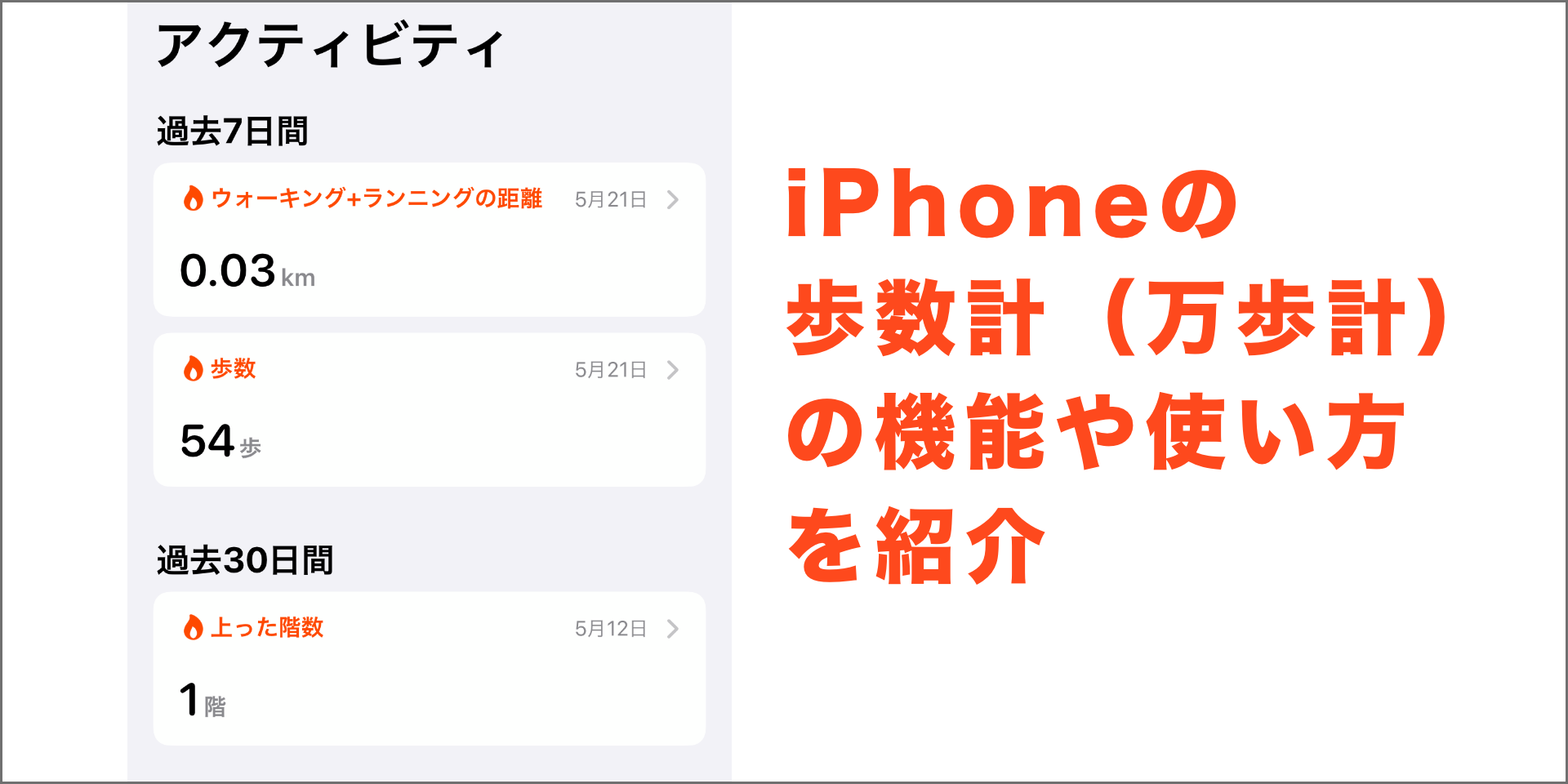
ガラケー時代はサブディスプレイに歩数を表示させてチェックしていた歩数計。自分が歩いた歩数を数字で知ることで健康管理へのモチベーションが湧きますよね。
実はiPhoneでもプリインストールされた標準アプリで自分が歩いた歩数をカウントすることができるのはご存知でしょうか。
今回は、iPhoneの歩数計(万歩計)の機能や使い方、そして設定方法についてご紹介します。
iPhoneの歩数計はヘルスケアアプリの中にある

iPhoneの歩数計はヘルスケアアプリの機能の一部として内蔵されています。特別な設定は一切必要なく、iPhoneのセンサーが自動で歩いた歩数をカウントしてくれるので、追加でアプリをインストールしたり歩数をカウントするためのスタートボタンを押したりする必要はありません。
歩数の確認方法
iPhoneで歩数計を確認する方法は次の通りです。
- ヘルスケアアプリを開く
- [ブラウズ]をタップする
- [アクティビティ]をタップする
- [歩数]の部分を確認する
ここには今日1日歩いた歩数が掲載されていますが、見ていただければわかる通り、ヘルスケアアプリを使った歩数計には歩数のカウントだけでなく様々な機能が付いています。
さらに詳しく見ていきましょう。
iPhoneの歩数計でできること

iPhoneの歩数計では、歩数のカウントだけでなく動きに関するあらゆる情報を記録してくれるので、ウォーキングの際にも役立ちます。ダイエットや健康のために歩くなら、歩数だけじゃなく具体的な目標を立てたいですよね。
ここでは、iPhoneの歩数計でできることについてチェックしていきましょう。
アクティブエネルギーの消費カロリー
アクティブエネルギーとは、アクティブに活動している時に発生するエネルギーで、その際に消費しているカロリーを計算してくれています。具体的には、ゆっくり歩いたり家事をしたり、ランニングやダンスをした時に発生したエネルギーのことを指します。
意識的にウォーキングや通勤などで歩いた際に消費したエネルギーがこの項目に反映されるので、ダイエットに向けた消費カロリー計算はここを中心に見ると良いでしょう。
安静時消費エネルギーの消費カロリー
安静時消費エネルギーとは、人間が生命活動を維持するために私たちが意図しないところでする活動で消費されるエネルギーのことです。寝ている時や座っている時など、何もしていない時に消費しているエネルギーを指します。
この数値が下がってくると、代謝が落ちてきている可能性があるので過去の消費カロリーを見比べながら運動量を増やすなどの対策を取ると良いでしょう。
ウォーキングした距離
ウォーキングをするなら歩数だけでなく歩いた距離も記録しておきたいですよね。ヘルスケアアプリでは実際に歩いた距離もiPhoneが自動的に計測してくれています。
ここでは、ウォーキングとランニングを合わせた距離が計測されるようになっており、自分自身の運動量の推移をグラフで確認することもできます。普段歩く距離を計算して平均値も出してくれるので、運動不足にいち早く気づくことができておすすめです。
スタンド時間(分)
スタンド時間(分)とは、立って動いている分数を1時間ごとに記録した項目です。時間帯ごとに自分がどれだけ立ち上がって動いているかを計測してくれます。
特にデスクワークが多い方は、意識しなければ一日中座っているなんてことも珍しくはないので、ここを見て生活習慣の改善に役立てましょう。
スタンド時間(時)
スタンド時間(時)とは、1時間ごとに1分以上立ち上がって体を動かした回数を記録した項目です。スタンド時間(分)と似ていますが、こちらは分数ではなく回数という視点で生活習慣を見つめることができます。
脚は「第二の心臓」と言われるほど、体の血流に大きな影響を与える部分なので、1日のうちで座っている時間を最小限にするということは、アクティブに動くことと同じくらい大切なことです。
1時間後ごとに少し歩いたり運動をしたりと体を動かすようにすると、健康上のリスクも軽減できるでしょう。
iPhoneの歩数計の設定方法

iPhoneの歩数計自体には特別な設定は必要ありませんが、歩数計測の基準値として登録しておかなくてはならないことがあります。
ここでは、iPhoneで歩数を図るための準備についてご紹介します。
まずは自分の身体の情報を正確に登録
iPhoneは私たちが歩いた歩数を直接見ているわけではなく、身長や体重と移動した距離や速さによって想定される歩数を計算して記録しています。そのため、自分自身の身体の情報を正確に登録しておくことが重要です。
自分の身体の情報を登録する方法は次の通りです。
- ヘルスケアアプリを開く
- 右上の自分のアイコンをタップする
- [ヘルスケアの詳細]をタップする
- 右上の[編集]をタップする
- 必要項目を全て埋めて[完了]をタップする
- 一つ前の画面に戻って[メディカルID]をタップする
- 右上の[編集]をタップする
- 必要項目を全て埋めて[完了]をタップする
これで自分の身長や体重、年齢などが正確に登録できます。この情報を登録しておかないと、iPhoneが正確な歩数やカロリー計算をすることができないので、必ず前もって登録を済ませておきましょう。
iPhoneの歩数計を使って健康管理の第一歩を始めよう
家にいる時間が長くなればなるほど、意識しないと歩く機会はどんどん減ってしまいます。外出するときも車や電車などでの移動がメインとなっている場合、移動はしているけど運動はほとんどしていないという状態にもなりますよね。
iPhoneの歩数計は購入したその時から歩いた距離や歩数などを記録してくれているので、まずは自分が普段どれだけ歩いているのかを振り返ってみましょう。
もしあまり歩けていないのであれば、朝の散歩から始めてみてはいかがでしょうか。



-1.jpg)

